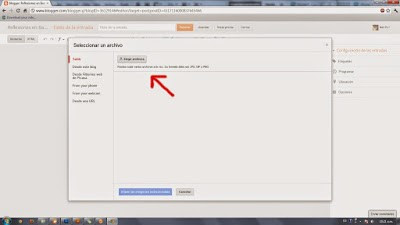miércoles, 31 de agosto de 2016
miércoles, 10 de agosto de 2016
Google Drive
GOOGLE DRIVE
Introducción
Google Drive es un servicio de almacenamiento de
archivos en línea, que fue introducido por Google el 24 de abril de 2012 y el
cual es actualmente el reemplazo de Google Docs. Es accesible por su página
web, y cuenta con aplicaciones para ¡OS y Android, desde las cuales es posible
crear carpetas, subir archivos e, incluso, visualizar o editar documentos.
Para poder utilizar Google Drive solo se necesita una
cuenta de correo electrónico de Google. Cada usuario cuenta con 15 GB de
memoria gratuitos para almacenar sus archivos y existen varios planes de pago
para aumentar la capacidad de almacenamiento del sistema (25 GB por USD 2.5 al
mes, y 100 GB por USD 5, también mensuales).

Paso 1: Lo primero que tenemos que hacer es acceder a Google Drive.
Paso 2: Luego de ello, presionamos sobre el botón “Crear” ubicado a la izquierda de la pantalla.
Paso 3: En el momento en que presionamos este botón, se desplegará un menú con las diferentes opciones para elegir. Seleccionamos el tipo de documento que queremos crear entre documento de texto, presentación, hoja de cálculo, formulario, dibujo o carpeta.
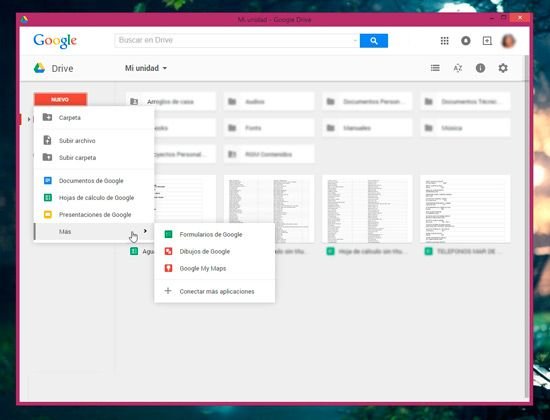
Documento de drive
El Documento tiene todas las ventajas y funcionalidades de los procesadores de texto tradicionales más la flexibilidad que te ofrece trabajar en la nube, en sintonía con tu equipo de trabajo. Con Documentos puedes crear documentos compartidos, con accesos de solo lectura, edición, etc para que tu equipo de trabajo te ayude con el mismo.
Hoja de cálculo
La Hoja de Cálculo viene con fórmulas, gráficos, herramientas para proteger las hojas y aplicar reglas de notificaciones. Tiene casi la totalidad de la funciones del programa de hoja de cálculo que ya conoces.
Presentaciones
Con Presentaciones puedes armar aquella presentación que necesitas para dar una charla o reunión con una audiencia o equipo. Elige la plantilla que deseas y empieza a crear tu presentación tan simple como lo puedes hacer con otro programa.

COMO CREAR UN DOCUMENTO GOOGLE DOC NUEVO
Paso 1: Lo primero que tenemos que hacer es acceder a Google Drive.
Paso 2: Luego de ello, presionamos sobre el botón “Crear” ubicado a la izquierda de la pantalla.
Paso 3: En el momento en que presionamos este botón, se desplegará un menú con las diferentes opciones para elegir. Seleccionamos el tipo de documento que queremos crear entre documento de texto, presentación, hoja de cálculo, formulario, dibujo o carpeta.
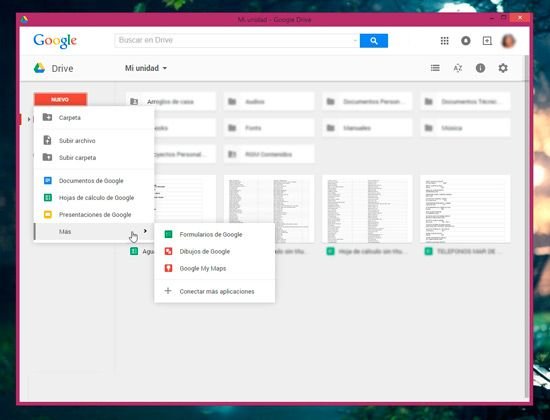
Paso 4: Una vez que hemos creado el documento, si lo deseamos podemos cambiarle el nombre, para ello, lo único que tenemos que hacer es desplazarnos hasta el margen superior izquierdo de la ventana y seleccionar “Documento sin título”, escribimos el nombre que deseamos y presionamos el botón “Aceptar”.
Paso 5: A partir de este punto, ya podemos comenzar a trabajar en el documento.
Formulario
Añadir Preguntas
Tipos de preguntas.-
- Respuesta corta
- Párrafo
- Selección Múltiple
- Casilla de verificación
- Desplegable
- Escala lineal
- Cuadricula de varias opciones
- Fecha
- Hora
El ambiente de trabajo es bastante practico y sencillo
para ello primero debemos escribir nuestro título del formulario es decir sobre
que se va a tratar la encuesta
También debajo se da una pequeña descripción del
formulario
Ejemplo
ELEMENTOS
DE FORMULARIOS DE DRIVE.
Añadir Preguntas
Tipos de preguntas.-
- Respuesta corta
- Párrafo
- Selección Múltiple
- Casilla de verificación
- Desplegable
- Escala lineal
- Cuadricula de varias opciones
- Fecha
- Hora
Añadir título y descripción.

Añadir imagen
Para añadir una imagen al formulario, haz clic en el menú Insertar y selecciona Imagen. Una vez que hayas subido la imagen, puedes darle un título y especificar el texto que aparecerá cuando un usuario sitúe el cursor sobre la imagen.
Las imágenes de los formularios no se adjuntan ni se asocian a las preguntas del formulario. Puedes cambiar la posición de una imagen arrastrándola hacia arriba o hacia abajo dentro del formulario.

Añadir video
Para añadir un vídeo al formulario, haz clic en el menú Insertar y selecciona Vídeo. Para elegir un vídeo, proporciona la URL del vídeo de YouTube o utiliza el cuadro de búsqueda para buscar uno. Después de seleccionar un vídeo, puedes añadirle un título y un subtítulo. Puedes hacer clic y arrastrar una de las esquinas del vídeo para cambiarlo de tamaño, y también puedes alinear el vídeo a la izquierda, a la derecha o en el centro de la página a través de las opciones de alineación.

Añadir Sección
Se utiliza para poner un apartado a la encuesta y se puede insertar nuevamente un nuevo título y descripción de la misma es más utilizado cuando la encuesta es demasiada larga o se necesita medir diferentes variables.

Tipos de Preguntas
- Respuesta corta.-
Casilla de texto pequeña, ideal para recoger números de teléfono, nombres, apellidos, direcciones... cualquier respuesta corta.

- Texto de párrafo
Cuadro de texto con varias líneas, adecuado para campos donde hay que redactar: observaciones, comentarios, conceptos, opiniones entre otros por lo tanto generalmente es una de las preguntas finales de un formulario

- Opción múltiple.
Existe una única respuesta correcta, debemos escribir las distintas opciones visibles en forma de lista. Tenemos la opción de dejar una opción abierta, mediante el uso de otros que incluye un campo de texto corto para que la persona que está rellenando el formulario especifique su respuesta. Se pueden usar para preguntas del tipo "¿Es la primera vez que viene? (Si/No), ¿Qué color elige? (Verde/Rojo/Azul)"

- Casillas de verificación:
Campo con varias respuestas posibles, que se muestran en forma de lista con casillas que pueden marcarse similar al de opción múltiple. Adecuado para preguntas como "Qué tipo de música prefiere (Jazz/Rock/Clasica/Metal/...), Qué idiomas habla (inglés/español/francés/aleman)". Como en el caso anterior puede añadirse una opción "abierta".

- Elegir de una lista
Campo de respuesta única en el que las opciones se muestran en forma de lista desplegable. Es adecuado utilizar este en lugar de uno tipo test cuando la lista de respuestas es larga y no queremos que ocupe mucho espacio del formulario.

- Escala
Campo para responder con un valor numérico entre dos valores dados entre 0 y 10. Se puede asignar una etiqueta al valor más bajo y al más alto, pero no a los del medio. Ideal para preguntas del tipo "Valore de 1 al 5 la atención recibida".

- Cuadrícula
Funciona como varios campos de escala "apilados", en los que se valoran distintos aspectos. Es apropiado para evaluar varios aspectos a la vez ("Evalúe de 0 a 10 cada uno de estos aspectos: amabilidad del personal, limpieza, comodidad...") o para dar valores numéricos a varios campos a la vez ("Seleccione cantidad de cada producto, entre 0 y 5")

- Fecha
Solicita una fecha y muestra un calendario para seleccionarla. Puede indicarse año o no, y también puede incluirse hora.
DISPOSITIVOS MOVILES
TIPOS DE DISPOSITIVOS MÓVILES
COMPUTADORA MÓVIL
Término genérico que designa un tipo de computadoras que no necesitan estar conectadas físicamente ni a la electricidad ni a una red (como internet). Estas computadoras suelen permitir conectarse a internet de forma inalámbrica. Su energía proviene de baterías cuando no están conectadas a la electricidad.
Estas computadoras podrían considerarse computadoras portátiles, porque son lo suficientemente pequeñas como para poder ser trasladadas de un lado a otro fácilmente. De todas maneras, el término "computadora portátil" muchas veces es usado para referirse a computadoras más grandes que las móviles.
TELEFONOS CELULARES
Un celular es un artefacto que sirve para comunicarse de forma móvil. La tecnología consiste básicamente en antenas distribuidas en un área de cobertura que interactúa con el artefacto, enviando y recibiendo señales con el mismo. Los celulares significaron una verdadera revolución en el área de las comunicaciones, otorgando facilidades a la hora de mantenerse conectado con distintos contactos. No obstante, estos artefactos cambiaron enormemente con el paso del tiempo, incorporando nuevas funcionalidades, aumentando la autonomía y finalmente siendo cada vez más portables. Últimamente, se han transformado en verdadera piezas de tecnología avanzada, con una enorme cantidad de aplicaciones además de la típica comunicación mediante voz.
RELOJES INTELIGENTES
Es un reloj de pulsera dotado con funcionalidades que van más allá de las de uno convencional. Muchas de las funcionalidades que integran ya están disponibles en los smartphones, sin embargo los smartwatches gozan de algunas ventajas en lo que a comodidad respeta.
Estos dispositivos pueden incluir características como un acelerómetro, giroscopio, brújula, pulsómetro, barómetro, altímetro, geomagnetómetro, geolocalizador (GPS), altavoz, micrófono, etc. También cuentan con mecanismos de conectividad como el Bluetooth, NFC, WiFi, redes celulares o USB.
CALCULADORAS
Una calculadora es un dispositivo que se utiliza para realizar cálculos aritméticos. Aunque las calculadoras modernas incorporan a menudo un ordenador de propósito general, se diseñan para realizar ciertas operaciones más que para ser flexibles. Por ejemplo, existen calculadoras gráficasespecializadas en campos matemáticos gráficos como la trigonometría y la estadística. También suelen ser más portátiles que la mayoría de los computadores, si bien algunas PDAs tienen tamaños similares a los modelos típicos de calculadora.
VIDEOCONSOLAS
Una videoconsola es un dispositivo electrónico preparado para ejecutar juegos, aunque en las últimas generaciones a una clara tendencia a convertirse en centros multimedia, donde escuchar música, ver películas, Internet, etc., pudiéndose diferenciar en dos grandes familias, las sobremesa, que requieren de televisor y alimentación eléctrica, y las portátiles, que tienen pantalla propia y utilizan baterías o pilas.
CÁMARAS
La cámara es un dispositivo tecnológico que tiene como objetivo o función principal el tomar imágenes quietas de situaciones, personas, paisajes o eventos para mantener memorias visuales de los mismos. Las cámaras son las responsables del nacimiento de dos ciencias o artes: la fotografía y, posteriormente, el cine. Las primeras cámaras fueron creadas a principios del siglo XIX aunque las mismas no mantenían muchas de las características típicas de un dispositivo de este tipo si no que eran versiones muy primitivas del mismo. Hoy en día, las cámaras han evolucionado en gran modo y podemos grabar y reproducir imágenes de nuestro entorno de modo inmediato gracias a las novedades tecnológicas de los últimos años.
FUNCIONAMIENTO DEL COMPUTADOR
FUNCIONAMIENTO DEL COMPUTADOR
Una computadora procesa o elabora los datos que se le suministran, puede por ejemplo realizar el promedio de unos datos introducidos previamente, realizar una gráfica con esos datos o suministrar un listado ordenado de mayor a menor de dichos datos.
Para realizar estos procesos, la computadora debe disponer de recursos para almacenar la información mientras ésta es elaborada, al recurso que realiza esa función se le denomina memoria.
A los dispositivos que permiten la introducción de datos u ofrecer información ya elaborada a los usuarios, reciben el nombre de periféricos.
Esquemáticamente una computadora se compone de:
Unidad de Entrada: Permiten la introducción de información en la computadora, existen dos tipos de dispositivos, aquellos que convierten los datos en un formato capaz de ser interpretado por la computadora como el teclado y los que permiten su entrada directa como el escáner, lectores de tarjetas o códigos de barras o la pantalla táctil.
Unidad de Almacenamiento o Memoria: Dispositivos donde se almacenan los datos y los programas para procesarlos. Existen dos tipos: Memoria Principal, constituida por circuitos integrados y que a su vez se subdivide en RAM y ROM; y la Memoria Secundaria, donde se almacenan otros datos que no tienen cabida en la principal, la constituyen los Discos duros (HD), CD-ROM, disquetes (FD), Unidades de cinta,..
Unidad Aritmético/Lógica: Es la parte encargada de procesar los datos, se conoce también como ALU (Arithmetic-Logic Unit). Las operaciones que realiza son de tipo aritmético: suma, resta, multiplicación y división; y de tipo lógico: igual, mayor que o menor que.
Unidad de Control: Dirige la ejecución del programa y controla tanto el movimiento entre memoria y ALU, como las señales que circulan entre la CPU y los Periféricos.
Unidad de Salida: Presentan al usuario los datos ya elaborados que se encuentran en la memoria de la computadora, los más habituales son la pantalla y la impresora.
La Unidad de Control, la Unidad Aritmético/Lógica y la Memoria Principal forman la Unidad Central de Procesos (CPU), es decir la computadora.
Las Unidades de Entrada y de Salida son los denominados Periféricos.
HARDWARE Y SOFTWARE
HARDWARE Y SOFTWARE
HADWARE: La palabra hardware se refiere a todas las partes físicas de un sistema informatico; sus componentes son: eléctricos, electrónicos, electromecánicos y mecánicos. Son cables, gabinetes o cajas, periféricos de todo tipo y cualquier otro elemento físico involucrado
SOFTWARE: Se conoce como software al equipo lógico o soporte lógico de un sistema informático, que comprende el conjunto de los componentes lógicos necesarios que hacen posible la realización de tareas específicas
Recursos Web 2.0
RECURSOS WEB 2.0
PREZI

Prezi es una nueva y poderosa
herramienta online de creación de presentaciones que ha cambiado la manera de
mostrar ideas, proyectos y negocios en todo el mundo.
En un momento donde cada vez
son más los proyectos que pretenden destacar del resto, disponer y dominar una
herramienta novedosa como Prezi constituye una importante ventaja competitiva
para profesionales y empresas.
Pero incluso las Prezi pueden
parecerse unas a otras, por lo que es necesario dar un paso más y ofrecer un
enfoque creativo y profesional que pueda transmitirse.
Características
Prezi se caracteriza por
la posibilidad de utilizar un sólo lienzo infinito, en lugar de las separadas y
tradicionales diapositivas, en el que pueden incluirse textos, imágenes, videos
y demás objetos virtuales. En Prezi, el camino que realiza el usuario no es
lineal y está dotado de mayor libertad, a partir de la utilización de dinámicos
zooms que permiten variar el recorrido visual. Para el periodismo digital, esta
aplicación aparece como una herramienta interesante que permite incorporar
nuevos elementos multimedia en un plano narrativo mucho más interactivo.
Principales características
- Creación de textos instantáneos.
- Plantillas predeterminadas.
- Insertar archivos multimedia, como imágenes, videos, etc.
- Se puede invitar a otros usuarios en la edición de la presentación.
- Paso de zooms delicados, limpios y dinámicos.
- Distribución y ocupación infinita de elementos multimedia.
Descargar e instalar
- Prezi permite trabajar on-line con todas sus herramientas de forma gratuita, pero hay varias modalidades de pago que permiten ocultar los trabajos on-line y protegerlos, y ofrecen más capacidad de almacenamiento que la versión gratuita.
- Así también como disponer del programa Prezi desktop en el propio equipo, con Prezi Desktop puedes crear prezis en tu equipo sin necesidad de una conexión a internet. Puedes guardar tus presentaciones en local y subirlas a Prezi.com si deseas trabajar o compartirlas en línea.
SLIDESHARE
SlideShare es un sitio web que ofrece a los usuarios la posibilidad de subir y compartir en público, o a su vez, en privado, presentaciones de diapositivas en PowerPoint, documentos de Word, OpenOffice o PDF. Además, funciona como una red social de presentación, ya que permite a los usuarios comentar los trabajos de otros, compartirlas, crear grupos de trabajo, eventos, etc.
Esta aplicación de la web 2.0 es muy cómoda, se creó el 4 de octubre de 2006, puesto que nos permite administrar una cuenta donde archivar, publicar y difundir nuestras presentaciones. La ventaja de este servicio radica en la posibilidad de compartir sin la necesidad de adjuntar archivos pesados en nuestros mensajes de correo y publicarlos en nuestra web o blog.
Nos permite almacenar archivos de hasta 20 MB de espacio con nuestras presentaciones, añadiéndoles nombre, descripción y etiquetas.
Una vez almacenada y procesada nuestra presentación, se convierte en formato flash, y le asigna una dirección URL (permalink). No hay opciones de privacidad. Existe la posibilidad de realizar búsquedas de presentaciones, dejar comentarios a las mismas, compartirlas a través de correo electrónico o incrustarlas en nuestra página web.
Además te permite incrustar las presentaciones que has subido a tu propia página web, blog o wiki. También permite enviar por e-mail el link de la presentación.
Las herramientas del Editor de video permiten combinar clips para crear videos nuevos y publicarlos en YouTube con un solo clic. Todas tus cargas se agregan automáticamente al Editor de video. Entre otras funciones, el Editor de video te permite hacer lo siguiente:
• Combinar varios videos e imágenes que hayas subido para crear un video nuevo.
• Recortar tus clips para personalizar la duración.
• Agregar música a tu video desde una biblioteca de pistas aprobadas.
• Personalizar los clips con herramientas y efectos especiales.
Cómo acceder al Editor de video
Para acceder al Editor de video, visita http://www.youtube.com/editor o sigue los pasos que se indican a continuación:
1. Accede a tu cuenta de YouTube.
2. Haz clic en Subir, en la parte superior derecha.
3. A la derecha, en la sección Editor de video, haz clic en Editar.
4. Elige una de las herramientas del Editor de video.
5. Cuando termines de crear tu proyecto, haz clic en Publicar.
Esta aplicación de la web 2.0 es muy cómoda, se creó el 4 de octubre de 2006, puesto que nos permite administrar una cuenta donde archivar, publicar y difundir nuestras presentaciones. La ventaja de este servicio radica en la posibilidad de compartir sin la necesidad de adjuntar archivos pesados en nuestros mensajes de correo y publicarlos en nuestra web o blog.
Nos permite almacenar archivos de hasta 20 MB de espacio con nuestras presentaciones, añadiéndoles nombre, descripción y etiquetas.
Una vez almacenada y procesada nuestra presentación, se convierte en formato flash, y le asigna una dirección URL (permalink). No hay opciones de privacidad. Existe la posibilidad de realizar búsquedas de presentaciones, dejar comentarios a las mismas, compartirlas a través de correo electrónico o incrustarlas en nuestra página web.
Además te permite incrustar las presentaciones que has subido a tu propia página web, blog o wiki. También permite enviar por e-mail el link de la presentación.
Pasos para crear una cuenta de SlideShare
1. Iremos a la página www.slideshare.com
2. Hacer click en “Sign up”
3. A continuación, se abrirá una nueva página donde deberemos de completar los datos que se solicitan y haremos clic en “Join now”.
4. Una vez que presionamos en “Join now” se abrirá un formulario para completar unos datos que solicita la cuenta como, genero, ciudad, país, área que se encuentra, escribimos el texto de seguridad que aparece y damos clic en “Sign Up”
5. Se abrira nuestra cuenta en SlideShare en la cual podemos ver nuestras presentaciones y el nombre de usuario que le dimos a la cuenta.
6. Para subir una presentación, se hace click en “Upload”.
7. A continuación, se abre una página en donde vamos a direccionar desde donde queremos subir nuestra presentación, escribimos el título de la presentación, ponemos una breve descripción, y luego hacemos clic en “Upload”
YOUTUBE EDITOR
Las herramientas del Editor de video permiten combinar clips para crear videos nuevos y publicarlos en YouTube con un solo clic. Todas tus cargas se agregan automáticamente al Editor de video. Entre otras funciones, el Editor de video te permite hacer lo siguiente:
• Combinar varios videos e imágenes que hayas subido para crear un video nuevo.
• Recortar tus clips para personalizar la duración.
• Agregar música a tu video desde una biblioteca de pistas aprobadas.
• Personalizar los clips con herramientas y efectos especiales.
Cómo acceder al Editor de video
Para acceder al Editor de video, visita http://www.youtube.com/editor o sigue los pasos que se indican a continuación:
1. Accede a tu cuenta de YouTube.
2. Haz clic en Subir, en la parte superior derecha.
3. A la derecha, en la sección Editor de video, haz clic en Editar.
4. Elige una de las herramientas del Editor de video.
5. Cuando termines de crear tu proyecto, haz clic en Publicar.
INTRODUCCION AL COMPUTADOR
INTRODUCCION
En la presente unidad resumiremos y haremos una síntesis sobre los computadores, sus orígenes, su evolución y sus tipos, donde se hace un análisis breve pero detallado de los componentes que conforman un computador, su parte física o hardware y lógica o software además de hacer una comparación entre los tipos vigentes de computadores existentes. De igual manera se destaca en todo momento la importancia de estas maquinas de computo para el vivir en el mundo moderno así como su utilidad en todas las áreas en las que están presentes,o número de aplicaciones para la vida contemporánea, desde su uso para el entretenimiento hasta el procesamiento de información lo que hace a estas máquinas de vital importancia para la evolución de las ciencias, la investigación, el desarrollo de las actividades, la educación, el sector militar, etc. ya que se debe a estas en gran parte el factor causante y cada vez más creciente del desarrollo tecnológico y la evolución de las tecnologías de información.
También conocido como ordenador o computadora, es un conjunto de dispositivos electrónicos que trabajan en conjunto, por medio de interfaces bien definidas, para llevar a cabo operaciones.
Un computador, por lo general contiene una serie de elementos de hardware (parte física o tangible del mismo, es decir, los circuitos y dispositivos electrónicos que lo componen) y software (parte lógica o intangible compuesta de programas) que en combinación hacen de el una herramienta de extrema versatilidad que puede ser moldeada, según las necesidades de sus usuarios, para realizar un sin fin de tareas de las más diversas naturalezas.
BLOGGER
RECONOCIMIENTO DEL AMBIENTE
La opción de visión general, en esta ventana podemos observar las páginas vistas, las actualizaciones como comentarios, páginas vistas del día, entradas, seguidores, también tenemos la guía y noticias de Blogger.
También hay la opción de entradas y páginas en las que podemos observar todas las páginas y entradas creadas en nuestro blog.
La opción de diseño nos permite añadir, editar y suprimir gadgets en nuestro blog y podemos dar clic en los gadgets y arrastrarlos para cambiarlos de posición.
CONFIGURACIÓN INICIAL DEL BLOG
¿Cómo cortar el post para mostrar solo un párrafo?
Mostrar numerosos post completos en la vista inicial puede ser (es) una locura. Será una vista muy larga y obligas al usuario a desplazarse mucho para ver los post más antiguos. Tu pié de blog quedará muy bajo y es antiestético. Para contrarrestar esto, debemos incluir en el post lo que se llama un salto de linea. El texto que quede por encima de este salto se mostrará en tu vista inicial, para leer el resto hay que entrar en el post. Para insertar un salto de linea haz lo siguiente:
- Edita la última de tus entradas
- Identifica el punto donde quieres insertar el saldo de linea. (Yo lo hago después de mi primer párrafo y siempre antes de la imagen que acompaña cada post)
- Sitúa el cursor del ratón en el lugar exacto del texto donde vas a situar el corte
- Presiona el botón Insertar salto de linea (tiene un icono como de un documento partido)
- Guarda o publica tu post con este salto
- Visualiza tu blog para que veas el efecto.
Nota: Si te equivocas de lugar de "corte", solo tienes que indicar con el cursor otra posición y presionar el mismo botón. Si lo que quieres es quitar el salto, sitúate en el párrafo siguiente y dale a la tecla retroceder para eliminarlo.
¿Cómo ajustar la cantidad de post mostrados en la página de inicio?
La página de inicio puede mostrar desde un post hasta los que tu quieras. El problema de tener pocos es que estas obligando a tu lector a avanzar en tus publicaciones haciendo clic en anteriores. El problema de tener muchos (si los pones completos) es que tu vista inicial puede ser infinita y afectará a la velocidad de carga de tu blog. Para que te sirva de referencia, en mi caso muestro las 10 últimas publicaciones. Sigue estos paso para ajustar la cantidad de post a visualizar en tu blog:
- Ve a la pestaña Configuración
- Haz clic en Entradas y comentarios
- Indica el nº de entradas que quieres mostrar en la primera de las casillas
- Presiona Guardar
- Visualiza tu blog para que veas el efecto
Configurar el texto del enlace de "leer más"
Ya controlas qué parte de texto de tus post y qué cantidad de entradas dejas ver en tu vista inicial. Ahora vamos a personalizar el enlace de "Leer más"con un texto propio. Para ello sigue estos pasos:
- Ve a la pestaña Diseño
- Haz clic en Editar dentro de la zona Entradas del blog
- En la casilla Texto del enlace, indica lo que quieras. Yo tengo: Leer entrada completa »
- Presiona Guardar
Esto es libre y a tu gusto, lo cierto es que cuanto mayor sea la frase más protagonismo le das y eso es bueno. Otros ejemplos que he visto "Haz clic para seguir leyendo" o "Ver el artículo completo".
Fíjate que dentro de este mismo apartado también puedes configurar la cantidad de post que vas a visualizar en tu vista inicial.
Mostrar una miniatura automática
Para lograr mostrar una miniatura automática a partir de las fotos/video insertado en tu post, vamos a tener que personalizar la plantilla HTML para incorporar el código necesario y luego aplicar un estilo CSS usando el diseñador de plantillas de Blogger. Para ello sigue estos pasos.
Añadir el código HTML para mostrar miniatura
- Ve a la pestaña Plantilla
- Haz clic en el botón Crear copia de seguridad/restablecer
- Crea una copia de seguridad de tu plantilla actual
- Una vez que tengas la copia, haz clic en el botón Edición de HTML
- Usa la combinación de teclas Ctrl F o Ctrl B (en Mac ⌘F o ⌘B) para abrir el buscador
- Busca <data:post.body/> dentro de tu plantilla. Si encuentras el texto en dos posiciones dentro de tu plantilla, comentarte que estamos hablando de la primera de todas.
- Copia el siguiente código:
- Pégalo justo antes de la linea donde hemos encontrado <data:post.body/
- Guarda tu plantilla
Añadir un estilo CSS para la miniatura
Solo nos queda un último paso para dar por concluido este tutorial. Una vez insertado el código HTML vamos a aplicar el estilo CSS que permite alinear la imagen, bordes, etc. Para ello sigue estos pasos:
- Ve a la pestaña Plantilla
- Haz clic en el botón Personalizar para abrir el editor de plantillas
- Haz clic en Avanzado (en el panel de la izquierda)
- Haz clic en add CSS para añadir un estilo CSS
- Copia el siguiente código:
- Vuelve al editor y pégalo en la casilla que tienes en blanco (mira esta imagen
- Presiona Aplicar al blog y ¡listo!
Nota: Si quieres rodear la imagen con un borde, cambia donde pone border: 0px.....por borde: 1px...
Si quieres una sombra cambia la última linea por esta otra: box-shadow: 1px 1px 5px rgba (0, 0, 0, .1)
INSERTAR OBJETOS A TRAVÉS DE CÓDIGO EMBED
CREAR / EDITAR ENTRADAS Y PÁGINAS
ENTRADAS
Para crear una entrada, haz clic en Entrada nueva
Cuando escribes una entrada nueva y haces clic en Guardar, se crea un borrador de esta. La entrada solo aparecerá en tu blog cuando la publiques.
Para editar el borrador de una entrada:
- En el escritorio de tu blog, haz clic en Entradas.
- Coloca el cursor sobre el título de la entrada y haz clic en Editar.
Operaciones que puedes hacer:
- Si quieres que la entrada aparezca en tu blog, haz clic en Publicar.
- Para saber qué aspecto tendría la entrada publicada, haz clic en Vista previa.
- Para quitar una entrada de tu blog, haz clic en Cambiar a borrador.
- Para borrar una entrada, haz clic en Eliminar debajo de su título.
- Las entradas eliminadas en Blogger son irrecuperables.
- Si has publicado ese contenido en otros sitios (Google+, por ejemplo), tienes que eliminarlo aparte.
- Para borrar varias entradas, marca sus casillas y haz clic en Eliminar
Nota: No hay ningún límite en el número de entradas que puede contener un blog.
Configurar las entradas
A la derecha del editor de entradas, haz clic en Configuración de la entrada.
- Opciones: aquí eliges si permites o no los comentarios de los lectores, escoges cómo se redactan las entradas y añades saltos de línea.
- Ubicación: aquí puedes añadir tu ubicación.
- Enlace permanente: configura aquí el formato de tus enlaces.
PÁGINAS
Puedes crear páginas para contenidos poco variables ("Acerca de mí", "Contacto", etc.). Las páginas pueden mostrarse en el blog de dos formas: como pestañas arriba del todo o como enlaces en un lateral.
Nota: No puedes usar entradas concretas como páginas.
Añadir una página
- Mostrar tus páginas
- Inicia sesión en Blogger.
- Selecciona el blog que quieras modificar.
- En el menú de la izquierda, haz clic en Diseño.
- Ve al sitio en donde quieras mostrar tus páginas y haz clic en Añadir un gadget.
- En la ventana que se abre, al lado de Páginas, haz clic en Añadir .
- Configura tus ajustes y haz clic en Guardar.
- Haz clic en Guardar disposición (arriba a la derecha).
Si quieres cambiar la posición de tus páginas, arrastra el gadget a su nueva ubicación.
PUBLICACIÓN DEL BLOG
Una vez creado un blog se puede crear la primera entrada (post). Es tan fácil como crear un mensaje de correo o escribir un documento sencillo en un editor de texto.
Combinaciones de teclado:
- control + b negrita control + b = negrita
- control + i = cursiva
- control + l = bloque entrecomillado (sólo en el modo HTML)
- control + z = deshacer
- control + y = restablecer
- contl ú í l trol + mayús + a = vínculo
- control + mayús + p = vista preliminar
- control + d = guardar como borrador
- control + s = publicar entrada
Edición de HTML:
- Permite escribir el contenido de la entrada directamente, sin utilizar el editor
- Es necesario el conocimiento del lenguaje HTML
CREAR ENLACES
Un enlace, también llamado hipervínculo, es un elemento de la página, normalmente un texto, en el que al hacer clic abre otra página. La página que se abre al hacer clic puede ser de otro sitio web (enlace externo) o del mismo sitio en el que estamos (enlace interno).
Insertar un enlace
Para poner un enlace en una entrada o una página, abrimos la entrada o la página en la página de edición. Allí en el menú de edición pulsamos en "Enlace", y se nos abre un cuadro.
En "Texto a mostrar" escribiremos el texto que queremos que aparezca en la entrada o página.
En "Enlazar a" tenemos dos opciones, Enlazar a una dirección web, que es lo más común, o enlazar a un correo electrónico (normalmente el nuestro). Si elegimos Dirección web, escribiremos a dirección del sitio al que queremos enlazar. Si elegimos Correo electrónico, escribiremos una dirección de correo a la que el usuario pueda mandarnos un correo.
Al elegir la opción "Abrir este enlace en una ventana nueva", la página del enlace se abrirá en una nueva ventana o pestaña, conservando la actual. De no ponerlo, la ventana actual será sustituida por la del enlace.
La opción "Añadir el atributo 'rel=nofollow'" indica lo que deben hacer los buscadores con este enlace. Al poner este atributo los buscadores no rastrearán las páginas a las que el enlace lleva.
Una vez hemos rellenado todo, pulsamos en aceptar, y ya tenemos el enlace.
Para quitar el enlace, o cambiar su dirección lo seleccionamos y pulsamos en "Enlace". Se vuelve a abrir el cuadro y cambiamos la dirección o lo dejamos en blanco para quitarlo.
Insertar imagen
Para insertar una imagen en una entrada o página, desde la página de edición de la misma, en el menú de edición pulsamos en el botón de Inserta imagen y se nos abre un cuadro.
Tenemos varias opciones para insertar la imagen:
- Subir: subir la imagen desde nuestro ordenador, se nos abre el explorador de windows para buscar la imagen y subirla.
- Desde este blog: Para elegir alguna imagen que hayamos puesto en alguna otra parte del blog.
- Desde Álbumes web de Picassa: Picassa es una aplicación de google donde puedes guardar tus fotos. Si lo tienes activado y tienes fotos guardadas en algún álbum web de picassa, las verás ahi y puedes utilizarlas.
- Desde tu teléfono: Si tienes habilitada la aplicación de Google+ para ver las fotos de tu teléfono puedes subir las fotos desde tu teléfono.
- Desde tu cámara web: Al pulsar en "Mas" tenemos otras dos opciones, esta es la primera y permite hacer una foto desde una cámara conectada o incorporada al ordenador, para poder subirla.
- Desde una URL: Utilizar una foto que hay en otra página web. Para ello vamos a la página donde esté la imagen, pulsamos en la imagen con el botón derecho, y en el menú emergente pulsamos en "Copiar la ruta de la imagen", después la pegamos en el cuadro de "Pega una URL de imagen".
De cualquier manera, la imagen o imágenes que hayamos buscado aparecerán en el espacio en blanco que hay en el cuadro, debajo del menú anterior. Seleccionamos (hacemos clic) la imagen o imágenes que queramos poner en el blog y pulsamos luego en "Añadir las imágenes seleccionadas". La imagen o imágenes se incorporarán a la entrada o página.
Enlace en imagen
Si queremos que una imagen nos sirva como enlace, en la página de edición pulsamos sobre la imagen, y después pulsamos en el botón "Enlace" del menú de edición. En la ventana de "Editar enlace" escribimos la página a la que tiene que enlazar, y pulsamos luego en Aceptar.
Como siempre, no olvidemos guardar los cambios en la entrada o página pulsando en "Actualizar".
Insertar video
Para insertar un video en la página o entrada, desde la página de edición del blog, pulsamos sobre el botón de "Insertar un vídeo" y vemos un cuadro muy parecido al que aparece para insertar imagen, pero con otras opciones.
- Subir: Para subir un vídeo desde tu ordenador. Busca un vídeo en tu ordenador y súbelo. Debido al mayor tamaño que tienen los archivos de vídeo es posible que tengas que esperar un poco a que se cargue.
- Desde YouTube: Busca un vídeo de You Tube y ponlo en tu blog. Despues de elegirlo pulsa en "Seleccionar".
- Mis vídeos de You Tube: Si tienes una cuenta en TouTube y has colgado ahí algunos vídeos, puedes seleccionarlos y subirlos a la página.
- Desde tu teléfono: al igual que ocurre con las imágenes, también puedes subir vídeos a la página que tengas en tu móvil.
- Desde tu cámara web: Si tu ordenador lleva incorporada una cámara web, puedes hacer un vídeo e incorporarlo al blog.
En todas las opciones anteriores, si el video no se incorpora de inmediato a la página, pulsaremos en seleccionar. Es posible que tarde un poco en subir y procesar el vídeo en algunas opciones, ya que los vídeos suelen ser archivos que ocupan bastante espacio.
Crear una lista de enlaces en un blog
- Ves al apartado Diseño del escritorio de tu bitácora y haz click en Añadir un gadget.
- Aparecerá una ventana emergente en la cual debes buscar la opción Lista de enlaces y clicar encima.
- Llegarás a una página llamada Configurar lista de enlaces.
- Dale un Título a tu lista.
- Si quieres, puedes indicar el número de enlaces a mostrar en la lista. Si prefieres que se muestren todos los que añadas, deja esta opción en blanco.
- Determina el orden de tu lista: Ordenar alfabéticamente, Ordenar alfabéticamente de forma invertida, o No ordenar.
- Escribe la URL o dirección web de la primera página que quieras añadir a la lista.
- Debajo de la URL, escribe el nombre del sitio web enlazado.
- Haz click sobre Añadir enlace.
- Repite el mismo proceso con cada uno de los links que quieras incluir en la lista.
- Puedes suprimir o editar cada enlace que hayas añadido, así como ordenarlos manualmente utilizando las flechas que verás al lado de su nombre.
- Cuando hayas acabado, haz click sobre Guardar.
INSERTAR OBJETOS A TRAVÉS DE CÓDIGO EMBED
IMÁGENES
- Puedes añadir una imagen a tu blog de tu ordenador o de la Web. Haz clic en el icono de imagen de la barra de herramientas del editor de entradas. En la ventana que aparece, localiza la imagen en tu ordenador o escribe la URL de una imagen de la Web.
- Cuando hayas seleccionado la imagen, podrás elegir un diseño para determinar cuál será el aspecto de la imagen cuando aparezca en el blog
- Haz clic en SUBIR IMAGEN para añadir la imagen y, a continuación, haz clic en FINALIZADO cuando aparezca la ventana de notificación indicándote que "Se ha añadido tu imagen". A continuación, Blogger te remitirá de nuevo al editor de entradas, donde verás tu imagen lista para que la publiques en tu blog.
- También puedes publicar imágenes en tu blog con el dispositivo móvil, el software de fotos gratuito de Google Picasa, Dirección URL.
VIDEO
- Para añadir un vídeo a la entrada del blog, haz clic en el icono del negativo de película de la barra de herramientas del editor de entradas que se encuentra encima del cuadro en el que has redactado el texto del blog. Aparecerá una ventana con el mensaje "Añade un vídeo en tu entrada de blog".
- Al insertar un video con la dirección URL y con el código HTML, dar clic en insertar, copiar el código embed y pegar en HTML.
SLIDESHARE
- Cuando ya estemos elijamos el slideshare que necesitemos debemos dar clic en el ícono de embed this presentation y se aparecerá una ventana en la que está el código embed.
- Copiamos el código embed y lo pegamos en nuestra página del blog en opción HTML y así insertamos un slideshare.
PREZI
- Para insertar un prezi debemos elegir el que deseemos y dar clic en el icono de compartir
- Se desplegará un menú de opciones en el cual debemos dar clic en el botón Embed
- Se abrirá esta ventana en la que debemos dar clic en copiar código al portapapeles y después ese código lo pegamos en nuestro blog en opción HTML y el prezi se insertara en nuestro blog
MANTENIMIENTO Y ACTUALIZACIÓN DEL BLOG
Normalmente, cuando alguien crea un blog se dedica a escribir y a publicitarlo. Con el tiempo, el usuario suele olvidarse de la parte técnica y administrativa de la bitácora.
Por eso, es conveniente realizar las siguientes tareas rutinarias:
- Realiza una copia de seguridad (backup).
- Navega por tu propio blog, comprueba que los contenidos están bien distribuidos y que los enlaces funcionan.
- Limpia, ordena y organiza tu blog.
- Actualiza el blog. Dependiendo de la plataforma que se use, de vez en cuando se deberá actualizar de versión del sistema.
- Controla el spam.
- Actualiza los plugins, que son una aplicación informática que tienen la función de reproducir determinados formatos de imágenes, codificar/decodificar emails,...
- Revisa los formularios de contacto.
- Comprueba la disponibilidad de las imágenes que has usado.
- Responde a los mails y/o comentarios.
Suscribirse a:
Comentarios (Atom)